- Wenn Sie viele Dateien haben, benötigen Sie einen geeigneten Dateimanager und ein Dual-Pane-Manager kann die perfekte Wahl sein.
- In diesem Artikel zeigen wir Ihnen mehrere großartige Dual-Pane-Dateimanager für Windows 10.
- Überprüfen Sie unsere Dokumentenverwaltung Abschnitt, wenn Sie weitere Informationen zu dieser Art von Software wünschen.
- Entdecken Sie unsere Software-Hub für eine Vielzahl anderer nützlicher Tools, um Ihre Effizienz zu steigern.

Diese Software hält Ihre Treiber am Laufen und schützt Sie so vor gängigen Computerfehlern und Hardwarefehlern. Überprüfen Sie jetzt alle Ihre Treiber in 3 einfachen Schritten:
- DriverFix herunterladen (verifizierte Download-Datei).
- Klicken Scan starten um alle problematischen Treiber zu finden.
- Klicken Treiber aktualisieren um neue Versionen zu erhalten und Systemstörungen zu vermeiden.
- DriverFix wurde heruntergeladen von 0 Leser in diesem Monat.
Der Windows-Datei-Explorer ist ein anständiger Dateimanager, aber viele Benutzer bevorzugen die Verwendung von Dual-Pane.
Diese Arten von Dateimanagern haben ihre Vorteile, und viele von ihnen bieten einige erweiterte Funktionen, die dem Datei-Explorer fehlen.
Da diese Anwendungen so nützlich sein können, zeigen wir Ihnen heute mehrere großartige Dateimanager mit zwei Fenstern für Windows 10.
Was sind die besten Dual-Pane-Dateimanager für Windows 10?
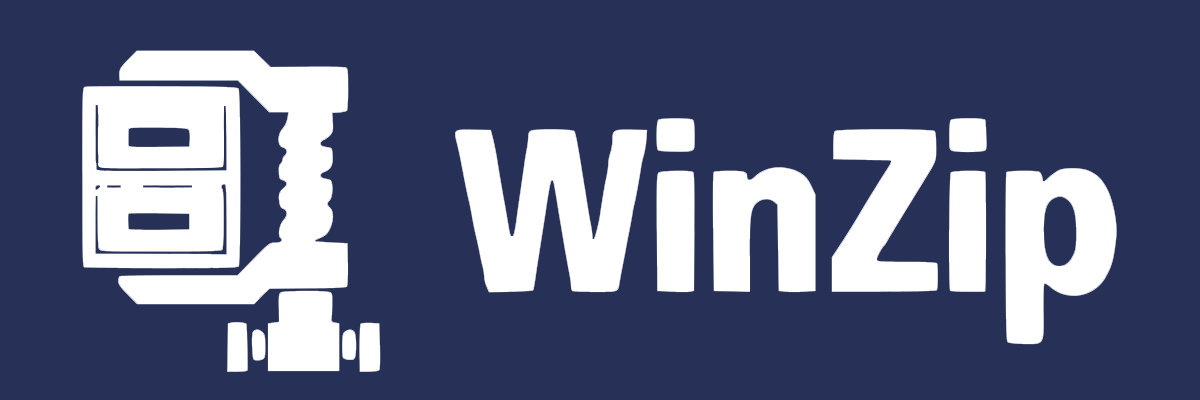
WinZip ist als das beste Archivierungstool aller Zeiten bekannt, aber wussten Sie, dass es auch eine großartige Dateimanager-Software ist?
Zuallererst ist dieses Tool großartig, um Ihre Dateien sicher zu schützen mit Dateiverschlüsselung auf Bankebene. Und Sie können Ihre Dateien auch mit WinZip in PDF konvertieren und sie dann mit einem Passwort schützen.
Möchten Sie Ihre Dateien teilen? Es ist ganz einfach, Ihre Dateien auszuwählen und zu einer ZIP-Datei hinzuzufügen, die groß genug ist, um als Anhang an eine E-Mail gesendet zu werden.
WinZip verfügt auch über eine hervorragende Cloud-Integration, sodass Sie die Dateien auf jede Ihrer Cloud-Speicherplattformen hochladen können, z Dropbox, Google Drive, OneDrive und mehr und senden Sie dann den Link an jeden.
Diese moderne Dateimanager-Software hilft Ihnen auch dabei, viel Speicherplatz auf der Festplatte zurückzugewinnen, indem Sie Ihre älteren oder nicht sehr häufig verwendeten Dateien komprimieren.
Es hilft Ihnen auch, MP3-Dateien zu komprimieren, sodass Sie Platz auf Ihrem Audiogerät sparen können. Es ist ganz einfach, Ihre Audiodatei auszuwählen und den Ort auszuwählen, an dem Sie sie speichern möchten.
WinZip kann Ihnen auch dabei helfen, Ihre Dateien sehr schnell zu sichern. Sie können die Dateien einfach archivieren und an einem sicheren Ort speichern, aber Sie können diesen Vorgang auch automatisch durchführen.
Hier sind einige wichtige Funktionen von WinZip:
- Beste Komprimierungs- und Dekomprimierungsgeschwindigkeit
- Kompatibel mit vielen Dateitypen
- Cloud-Speicherintegration
- Benutzeroberfläche mit zwei Fenstern
- Hochsicherheitsverschlüsselung

WinZip
WinZip ist als großartiger Archivierer bekannt, aber es ist auch ein ausgezeichneter Dateimanager mit zwei Fenstern für Windows 10!
Hol es dir jetzt
WinNc

WinNc ist ein weiterer Dateimanager mit zwei Fenstern für Windows 10. Die Anwendung verfügt über eine Benutzeroberfläche mit Registerkarten, mit der Sie mehrere Verzeichnisse öffnen können.
Mit diesem Tool können Sie grundlegende Aufgaben wie Kopieren, Verschieben oder Löschen ausführen, aber auch Dateien komprimieren oder dekomprimieren und Verknüpfungen erstellen.
Die Anwendung unterstützt auch einige erweiterte Optionen wie das Brennen von Discs und kann sogar erstellen ISO Dateien. Darüber hinaus können Sie auch Audio konvertieren oder selbstextrahierende .exe-Dateien aus .zip-Archiven erstellen.
WinNc verwendet verschiedene Farben für verschiedene Aktionen, sodass Sie Dateien, die kopiert oder verschoben werden, leicht unterscheiden können. Darüber hinaus können Sie Ihre Aktionen in eine Warteschlange stellen und problemlos mehrere Aufgaben ausführen.
Es gibt auch einen integrierten Dateibetrachter, einen Diashow-Betrachter und einen Multimedia-Player, damit Sie Ihre Dateien problemlos in der Vorschau anzeigen können.
Finden Sie einige andere bemerkenswerte Funktionen von WinNc:
- Schnellzugriffsfunktion, mit der Sie häufig aufgerufene Ordner problemlos öffnen können
- Lieblingsordner
- FTP Unterstützung
- Moderne, einfach zu bedienende Benutzeroberfläche
- Eingebauter Dateibetrachter
⇒WinNc Commander herunterladen
AB-Kommandant

Ein weiterer großartiger Dateimanager mit zwei Fenstern, den wir Ihnen zeigen möchten, ist AB-Kommandant. Die Anwendung bietet Unterstützung für Registerkarten, sodass Sie problemlos zwischen mehreren geöffneten Verzeichnissen wechseln können.
Es unterstützt auch alle Standard-Dateiverwaltungsoptionen und bietet gleichzeitig einige erweiterte Funktionen wie einen integrierten Bildbetrachter sowie einen Texteditor.
Apropos Bilder, Sie können ihre Auflösung ändern oder sie drehen. Wir müssen erwähnen, dass es auch Unterstützung für Dateiaufteilung und Ordnersynchronisierung gibt.
Jeder Bereich verfügt über einen Ordnerbaum, sodass Sie problemlos durch Ihre Verzeichnisse navigieren können. Apropos Navigation: Die Anwendung verfügt über Verlaufs- und Favoritenlisten, mit denen Sie problemlos auf Ihre Lieblingsordner zugreifen können.
Andere bemerkenswerte Funktionen von AB Commander:
- Umbenennen mehrerer Dateien
- Dateitypfilter
- Erweiterte Suche nach bestimmten Zeichenfolgen
- Dateiaufteilung
- Ordnersynchronisierung
⇒AB Commander herunterladen
Ein Kommandant
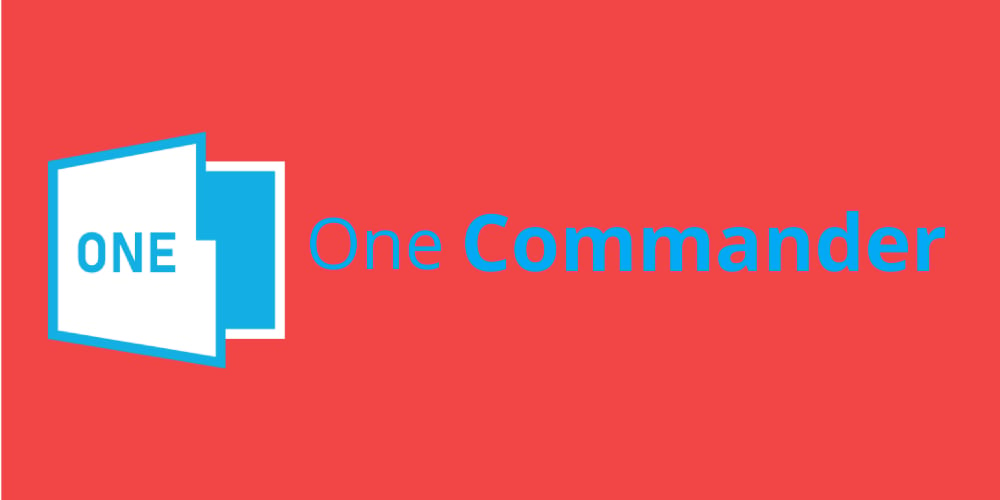
Ein weiterer nützlicher Dateimanager mit zwei Fenstern ist Ein Kommandant. Die Anwendung hat ein modernes Design, sieht also optisch ansprechend aus und unterstützt zwei verschiedene Themen, zwischen denen Sie einfach wechseln können.
Sie können die Spaltenansicht verwenden, wenn Sie die Doppelfensteransicht zusammen mit Registerkarten zur Unterstützung von Registerkarten bevorzugen, damit Sie problemlos mit mehreren Ordnern arbeiten können.
Die Anwendung verfügt über eine Adressleiste, die Ihnen alle verfügbaren Unterordner anzeigt und ähnlich wie ein Ordnerbaum funktioniert, eine großartige Funktion, da Sie problemlos zu jedem Ordner navigieren können.
Obwohl diese Funktion nützlich ist, kann es einige Benutzer dauern, bis sie sich daran gewöhnen. Glücklicherweise können Sie die Adressleiste minimieren und sie funktioniert wie eine Standardadressleiste im Datei-Explorer.
Weitere interessante Funktionen von One Commander:
- Verlaufsfenster für den Zugriff auf alle zuvor besuchten Ordner
- Droplist zum Speichern von Dateien
- Integrierte Audio-, Video- und Textvorschau
- Einzigartiges Design
- Liste der Favoritenordner für den einfachen Zugriff
⇒Laden Sie den One Commander-Dateimanager herunter
Total Commander

Wahrscheinlich einer der beliebtesten Dateimanager für Windows ist Total Commander. Dies ist ein weiterer Dateimanager mit zwei Fenstern, der wie die meisten Einträge in unserer Liste Tabs vollständig unterstützt.
Die Anwendung unterstützt die Drag-and-Drop-Methode, sodass Sie sowohl den Datei-Explorer als auch den Total Commander problemlos gleichzeitig verwenden können.
Wenn Sie ein fortgeschrittener Benutzer sind, werden Sie sich freuen zu hören, dass es ein integriertes Befehlszeile mit dem Sie Programme mit unterschiedlichen Parametern starten können.
Die Anwendung verfügt über einen integrierten Dateibetrachter, sodass Sie jede Datei im Hex-, Binär- oder Textformat anzeigen können. Es gibt auch einen Bitmap-Viewer sowie ein HTML Zuschauer.
Sie können zwischen verschiedenen Ansichten wechseln und bei Bedarf Miniaturansichten anzeigen. Es ist erwähnenswert, dass Total Commander die Mehrfachumbenennung unterstützt, sodass Sie problemlos mehrere Dateien gleichzeitig umbenennen können.
Bemerkenswerte Funktionen von Total Commander:
- Native Unterstützung für ZIP-, ARJ-, LZH-, TAR-, GZ-, CAB-, RAR- und ACE-Archive
- Eingebauter FTP-Client
- Erweiterte Suchfunktion
- Perfekt für einfache und fortgeschrittene Benutzer
- Dateivergleich und Ordnersynchronisierung
⇒Total Commander herunterladen
Freier Kommandant
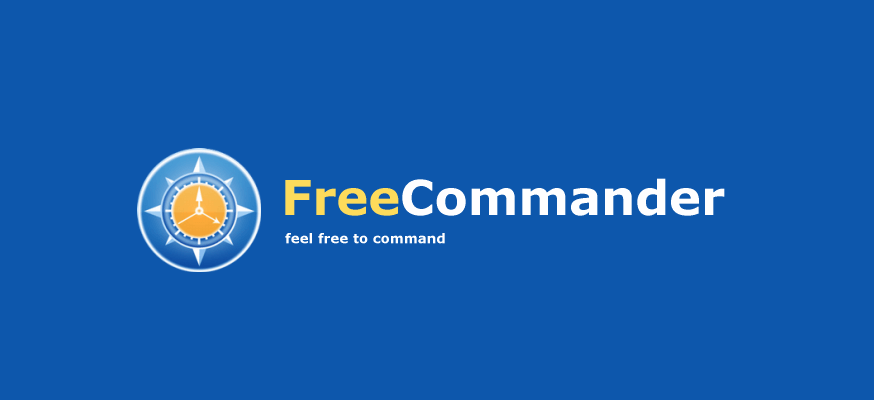
Ein weiterer großartiger Dateimanager, den wir erwähnen müssen, ist der Freier Kommandant. Die Anwendung ermöglicht es Ihnen, zwischen der Dual-Pane- oder Single-Pane-Ansicht zu wählen, und es werden auch Registerkarten unterstützt.
Darüber hinaus können Sie für jeden Bereich auch einen Ordnerbaum anzeigen und damit bequem zum gewünschten Verzeichnis navigieren.
Die Anwendung verfügt auch über einen integrierten Dateibetrachter, mit dem Sie Bilder oder andere Dateien im Hex-, Binär- oder Textformat problemlos anzeigen können.
Wir müssen erwähnen, dass Free Commander mit ZIP-Archiven funktioniert und Sie Dateien und Bilder innerhalb eines Archivs problemlos anzeigen können. Wenn Sie mit anderen Archivtypen arbeiten möchten, können Sie dies über verschiedene Plug-Ins tun.
Die Anwendung bietet eine leistungsstarke Suchmaschine, mit der Sie Ordner und Archive gleichermaßen durchsuchen können.
Weitere Free Commander-Funktionen:
- MD5-Prüfsummen erstellen und überprüfen
- Ordnervergleich und Synchronisierung
- Eingebaute DOS-Befehlszeile
- Ordneraufteilung
- Optisch ansprechende Benutzeroberfläche
⇒Kostenloser Commander herunterladen
Datei Voyager
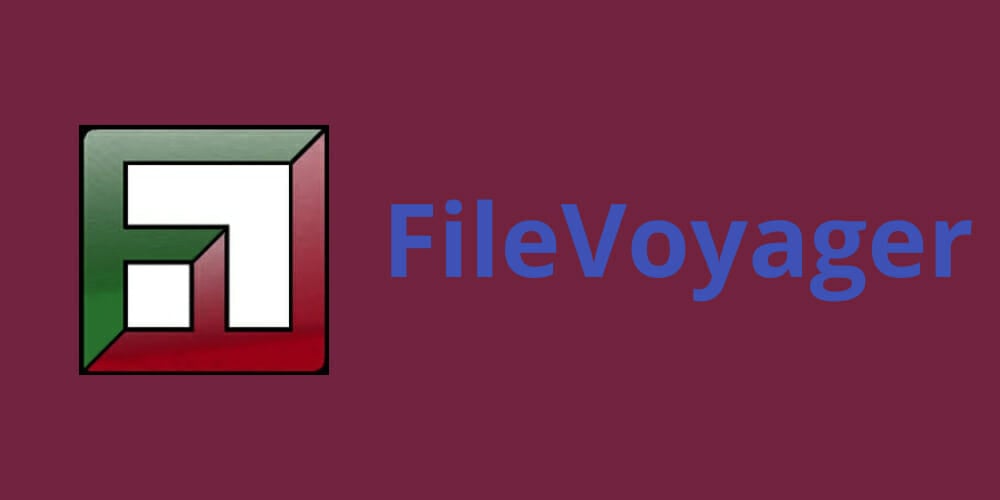
Wenn Sie einen kostenlosen Dateimanager suchen, müssen wir empfehlen DateiVoyager. Dies ist ein Dateimanager mit zwei Fenstern und einer Oberfläche mit Registerkarten, sodass Sie problemlos mehrere Verzeichnisse öffnen können.
Mit der Anwendung können Sie Festplatten, Ordner und Archive durchsuchen, und es steht auch eine FTP-Funktion zur Verfügung. Alle standardmäßigen Dateiverwaltungsoptionen sind verfügbar und Sie können mit einem einzigen Klick darauf zugreifen.
Die Anwendung kann mit verschiedenen Dateiarchiven arbeiten, aber auch Audio- und Videodateien abspielen. Wir müssen erwähnen, dass FileVoyager dafür Codecs benötigt, also installieren Sie sie unbedingt.
Was zusätzliche Funktionen betrifft, können Sie mit der Anwendung Dateien und Ordner vergleichen, und es gibt auch eine Funktion zur Ordnersynchronisierung.
Hier sind einige andere erwähnenswerte Funktionen von FileVoyager:
- Jeder Bereich kann in einen Vorschaubereich umgewandelt werden
- Vorschau von Audio, Video, Bildern und E-Books
- Menüband-Symbolleiste und Breadcrumbs-Navigation
- Satzstellung markieren
- Dateibetrachter im Text-, Binär- oder Hex-Format
⇒FileVoyager herunterladen
Wenn Sie nach einem Dateimanager suchen, der mehr Funktionen als der Datei-Explorer bietet, empfehlen wir Ihnen, eines der Tools aus unserer Liste auszuprobieren. Viele Dateimanager auf unserer Liste sind völlig kostenlos, also zögern Sie nicht, sie auszuprobieren.
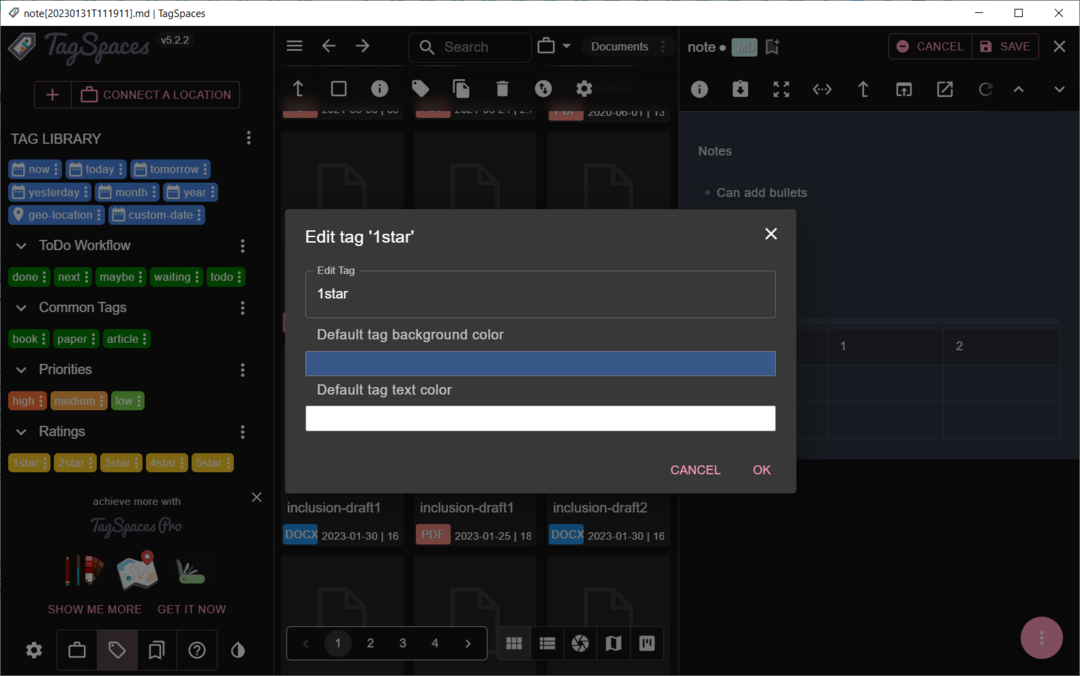
![Beste Aktenvernichter-Software für Windows 11 [Liste 2023]](/f/0a3616e611f388cf648ffbcb104a13be.jpg?width=300&height=460)
